
Nie wszystkie przeglądarki obsługują witryny internetowe w ten sam sposób, a jeśli nie obsługują Twojego systemu operacyjnego lub przeglądarki, możesz odmówić dostępu. Na szczęście możesz sfałszować klienta użytkownika w systemie operacyjnym Chrome, aby wyglądało na to, że używasz zupełnie innego systemu.
Witryny internetowe identyfikują połączenia przychodzące na podstawie plików agent użytkownika - wiersz tekstu przesłany w nagłówku HTTPS z nazwą przeglądarki, wersją i systemem operacyjnym. Powodem tego jest ustalenie, jak wyrenderować stronę specyficzną dla twojego urządzenia. Jednym z bardziej powszechnych zastosowań jest odróżnienie widoku pulpitu od układu mobilnego. Czasami jednak trzeba sfałszować klienta użytkownika, aby oszukać witrynę, która twierdzi, że jest niezgodna z Twoją przeglądarką.
ZWIĄZANE Z: Co to jest agent użytkownika przeglądarki?
Jak zmienić agenta użytkownika
Aby rozpocząć, otwórz Chrome, kliknij trzy kropki, a następnie wybierz Więcej narzędzi> Narzędzia dla programistów. Alternatywnie możesz nacisnąć Ctrl + Shift + I na klawiaturze.
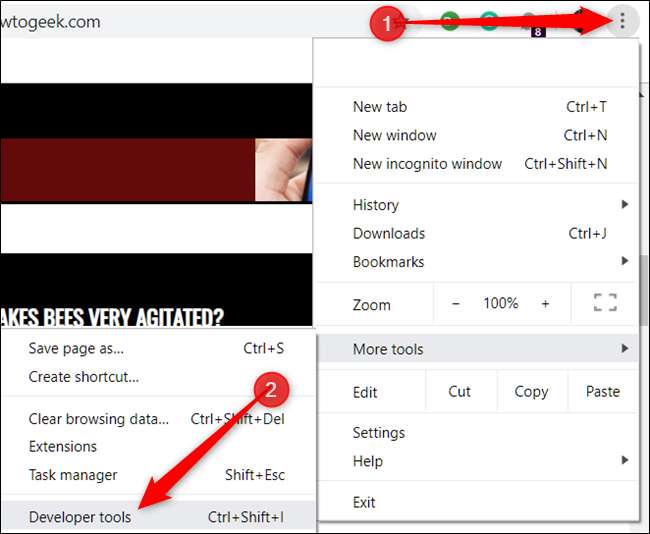
Kliknij „Warunki sieciowe” u dołu okienka Narzędzi dla programistów.
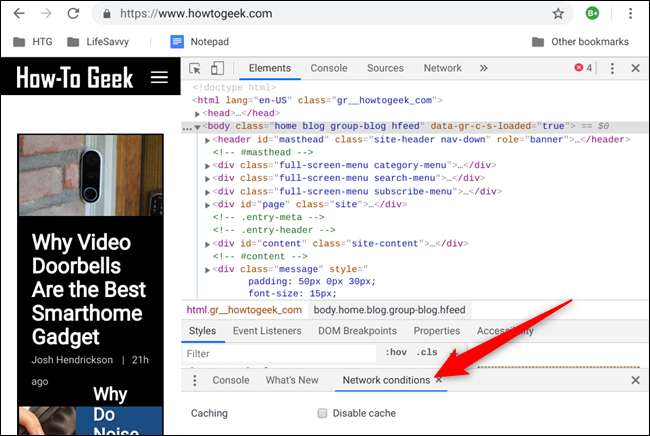
Jeśli nie widzisz tej opcji, kliknij ikonę menu, a następnie wybierz Więcej narzędzi> Warunki sieciowe, aby ją włączyć.

W sekcji Klient użytkownika odznacz „Wybierz automatycznie”.

Chrome oferuje długą listę wstępnie skonfigurowanych szablonów klientów użytkownika, które można wybrać z menu rozwijanego.
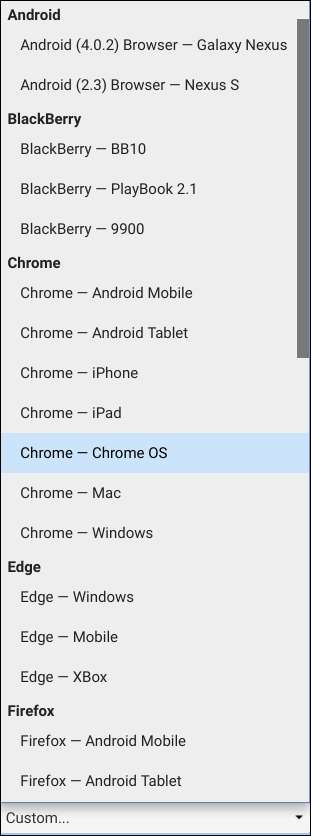
Jeśli istnieje określony klient użytkownika, którego chcesz użyć, a którego nie ma na liście w menu rozwijanym, możesz skopiować i wkleić niestandardowy klient w polu tekstowym poniżej.
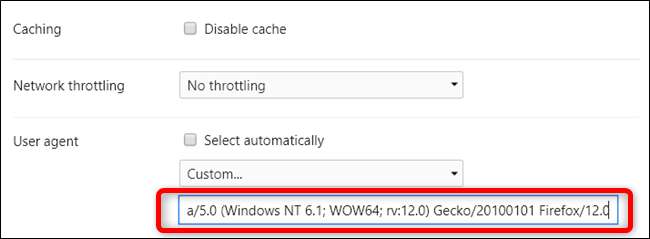
Następnie - mając nadal otwarte okienko narzędzi deweloperskich na bieżącej karcie - przejdź do dowolnej witryny internetowej, a agent użytkownika zostanie ustawiony na niestandardowy określony przez użytkownika, dopóki nie zamkniesz narzędzi deweloperskich.
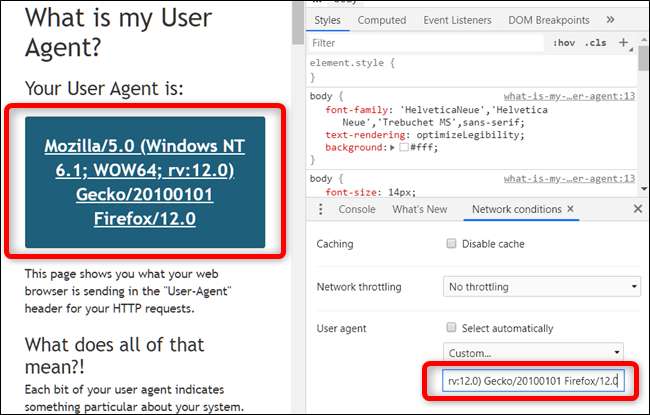
Możesz nawet wykazać się trochę kreatywnością!
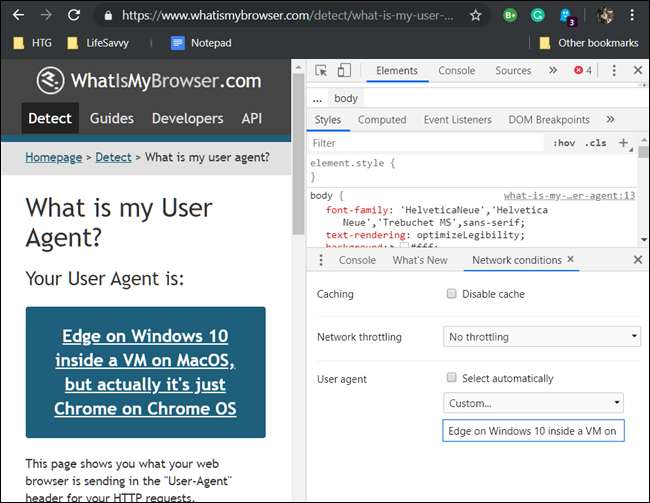
Fałszowanie agentów użytkownika to ustawienie tymczasowe, które pozostaje aktywne tylko wtedy, gdy Narzędzia programistyczne są otwarte i na bieżącej karcie. Po zamknięciu narzędzia dla programistów klient użytkownika wraca do domyślnego ustawienia przeglądarki Chrome.







